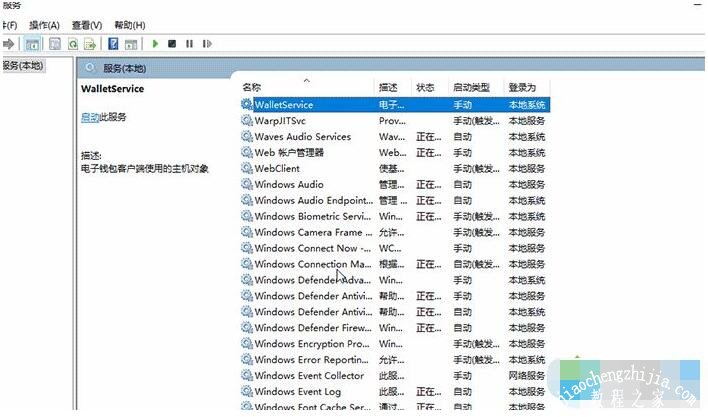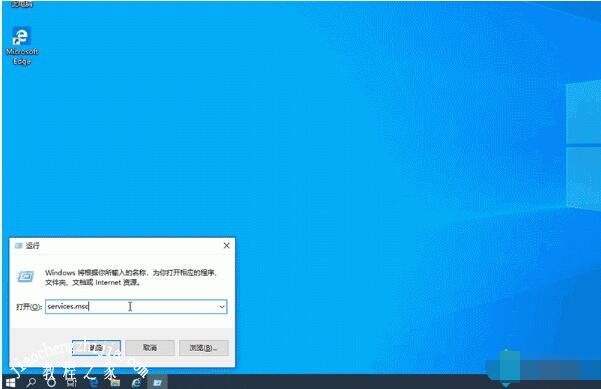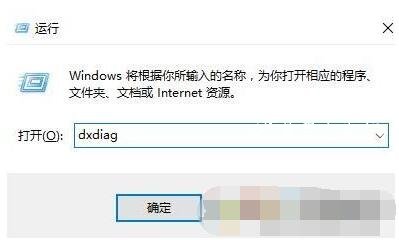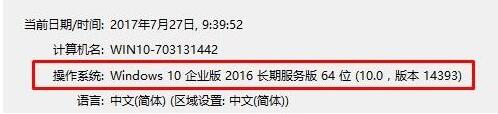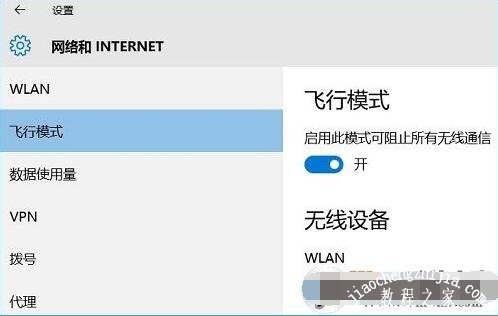现在电脑连接网络非常的方便,除了有线宽带和无线网卡之外,还可以连接其他电脑的wift,就连手机热点也可以连接上网,今天小编为大家带来的便是关于手机热点的知识,有很多电脑用户在连接手机热点使用一段时间后自动关闭了,这种情况大家知道该怎么办吗?其实很简单,下面小编为大家带来电脑连接移动热点自动关闭的解决方法,大家可以参照下面的方法解决。
win10移动热点自动关闭怎么回事:
1.按【Windows+R】键,打开【运行】,输入【services.msc】,点击确定打开【服务】。
2.在【服务】中,双击打开【Windows移动热点服务】。
3.在双击打开的窗口中,点击【启动类型】,设置为需求的启动类型,点击【确定】保存。
相关知识拓展:win10移动热点打不开怎么设置
原因一:系统版本过低
1、首先按下 win+R打开运行,输入:dxdiag 点击确定 ;
2、打开后我们可通过【操作系统】后面的信息查看当前win10的版本;
如果是 10586 、11082 则都没有热点那功能,只有显示为:14393 、15063 等以上版本才有无线热点功能,我们可通过下载:Win10最新版64位专业版_官方纯净版免激活安装最新版win10才能有无线热点功能。
原因二:win10版本正确的情况下,可能是wifi没有打开的原因。
1、可按下键盘的Fn+F5或F7/F9等功能键开启无线网卡;部分机型可直接按相应的键盘快捷键
注:部分功能键开关需要您在安装电源管理、无线网卡以及快捷键驱动后方能使用,还有部分老机型前侧或左右侧有无线网卡物理开关,需要您提前打开。
点击任务栏右侧的网络图标,在弹出的界面处,可通过点击飞行模式选项,来开启或关闭飞行模式功能,即关闭网络,如图:
2:点击开始-设置,点击网络和internet选项,点击飞行模式,通过点击滑块来设置开启或关闭飞行模式,如图:
备注:
“飞行模式”设置为“关”状态,无线网卡及蓝牙等无线设备可正常连接。
若无线开关开启后,按下win+x 打开超级菜单,点击【设备管理器】www.winwin7.com,查看是否有问号 或者 叹号,若有的话下载安装 360驱动大师、驱动精灵一类的驱动管理软件进行驱动重装即可!
未装无线网卡驱动或无线网卡被关闭时:
无线网卡驱动安装后或开启无线网卡时:
以上便是‘win10移动热点自动关闭怎么回事 win10移动热点打不开怎么设置’的全部内容了,希望可以为大家带来帮助,如果你还想了解更多关于win10的使用技巧,可以进入教程之家网了解一下。